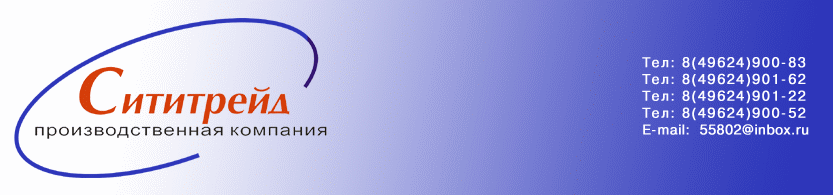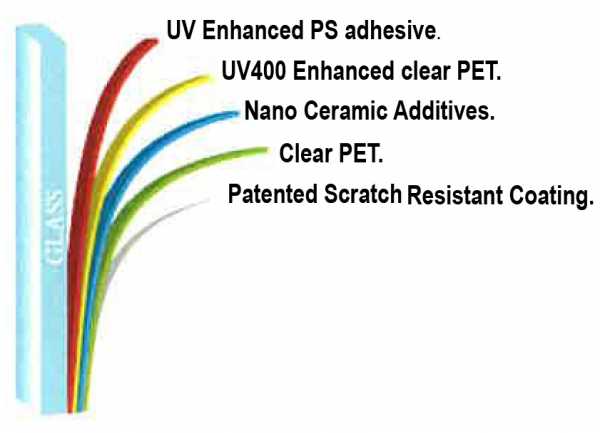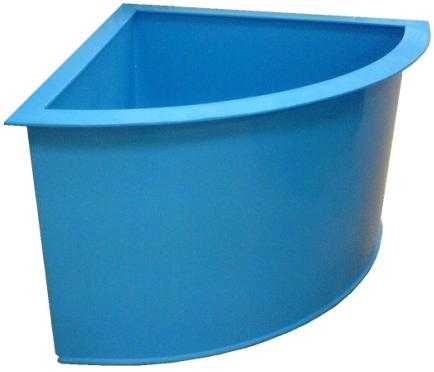Плагин Analog Efex Pro от Nik Collection. Эффект пленки фильтр
Самодельные фотофильтры из подручных материалов

Фотографы всегда любили использовать фильтры. Существуют фильтры практически для всех условий съемки, позволяющие добиться очень интересных эффектов, будь то повышение контрастности путем наложения красного фильтра на черно-белую пленку, или добавление поляризатора, чтобы убрать блики.
Описанные в статье самодельные фотофильтры меняют цвет в кадре, искажают пути прохождения солнечных лучей, и создают необычные эффекты при съемке. При этом не нужно тратиться на какое-либо дополнительное оборудование.
Наши советы идеально подходят для съемки зеркальной фотокамерой. Но вы можете получить такие же эффекты практически на любом фотоаппарате. Просто подготовка DIY (do-it-yourself)- фильтров для компактной «мыльницы» или смартфона потребует другого подхода.
Целлофан
Обычный кусок целлофанового листа может быть отличной оберткой, но нас он интересует исключительно как материал для создания самодельного фотофильтра. Есть целый ряд различных способов применения этого материала. Вы можете использовать целлофан для имитации засветки кадра (эффект light leak), а из окрашенного целлофана получится цветной самодельный фильтр для объектива.
Возьмите целлофан того цвета, который вам нравится. Отрежьте кусочек достаточного размера. Прикрепите целлофан резинкой к объективу и посмотрите через видоискатель, чтобы он лежал так, как вам нужно.
Вы можете закрыть целлофаном весь объектив, половину линзы или ее небольшую часть, можете скомбинировать целлофан разных цветов. Вы даже можете склеить несколько цветных полос, чтобы получить интересный и необычный эффект в кадре.
Попробуйте использовать целлофан разной толщины и структуры, размещайте его ближе или дальше от линзы. Можно нанести на целлофан разноцветные полосы (фломастером), что тоже приведет к новым оптическим эффектам.


Имейте в виду, что на фотографиях, сделанных таким образом, всегда снижается резкость.
Женские чулки
Из чулок и колготок можно сделать фотофильтр мягкой фокусировки. Возьмите кусок чулка, оберните им объектив и стяните вокруг резинкой. После этого убедитесь, что вы по-прежнему имеете доступ к кольцу зумирования и к кольцу фокусировки для ручной настройки резкости.
Если вам не нужен особенный, абстрактный эффект, выберите чулок с плотностью 15 дэн и ниже. Через такую ткань сквозь объектив все будет видно.

При ярком свете мелкая сетка играет роль диффузора, с помощью чулочной ткани на фотографиях можно получить туманную картинку или «ностальгический» эффект.
Бокал для вина
Возьмите обычный бокал для вина и наполните его водой. Посмотрите сквозь бокал. Благодаря рефракции вы увидите в бокале перевернутое изображение.

Снимая через наполненный бокал, можно сделать отличный фотопроект. Наполните бокал водой и поставьте его перед объектом съемки. Выберите точку фокусировки (это будет изображение, которое вы видите на поверхности бокала). Чтобы сделать настройки перед съемкой, переключитесь в режим приоритета диафрагмы. Выберите малое значение диафрагмы. При малых значениях диафрагмы шторки объектива открываются широко. При этом создается небольшая глубина резкости: ключевой объект переднего плана будет находиться в фокусе, а фон будет сильно размыт.

После съемки, при редактировании в графических программах, вы можете перевернуть изображение на 180 градусов (поставить его «с ног на голову»). С точки зрения человеческого восприятия, теперь лучи света на изображении идут «правильным» путем.
Солнечные очки
У вас под рукой нет поляризационного фотофильтра? Пара солнцезащитных очков поможет достичь аналогичного эффекта поляризации света. Это произойдет за счет сокращения числа бликов, и за счет изменения свойств отраженного света.
В зависимости от идеи снимка, изображение в зеркальных солнцезащитных очках может изменить всю сцену полностью. Вы также можете создать на снимке встроенную картинку, как показано на фото ниже.

Вазелин
Создать фотографии с мягким фокусом можно, нанеся слой вазелина на кусочек пищевой пленки, привязанной на объектив фотоаппарата. Эта мазь позволяет получить необычные, «старинные», воздушные или «эфирные» фотографии. Не стоит намазывать вазелин непосредственно на стекло объектива. Намазывайте его на кусочек пищевого целлофана, которым вы обернули объектив.
Итак, на поверхность целлофана, закрепленного резинкой на объективе, наносятся мазки вазелина (для начала по краям окружности).

В зависимости от того, куда и как вы намазали вазелин, на снимке получится туман, эффект пасмурной погоды и т.д. Портретам вазелиновое размытие добавит мечтательности и романтичности. Интересный визуальный эффект дает нанесение полос вазелина со сдвигом, с наклоном, можно нанести две полоски — с каждой стороны от центра объектива. В зависимости от положения областей размытия, вы можете получить эффект туманного дня, пасмурного дня, дымки и т.д. Размытие может привнести элементы романтики в фотопортреты.
Под пластиковую пленку устанавливают недорогой фотофильтр — защитный или ультрафиолетовый, на нем можно свободно вращать пленку. Можно даже нанести мазь на сам фильтр, если вы готовы впоследствии затратить время на его очистку (но не на стекло объектива).
Светящиеся палочки (glowstick)

Убедитесь, что палочки не оставляют следов на объективе при их креплении. Крепите их клейкой лентой очень осторожно, чтобы не повредить объектив. Убедитесь, что кольца увеличения и ручной фокусировки могут свободно вращаться, и можете начинать свои фотоэксперименты.
Конечно, вы можете привлечь к себе косые взгляды и усмешки, когда появитесь на улице с камерой после такого апгрейда. Но будущие фотографии того стоят! Так что смело идите в мир и наслаждайтесь вашим любимым делом!
comments powered by HyperCommentsphotar.ru
Эффект зернистости. Применение фильтров «Grain» и «Film Grain» - Фильтры в Photoshop - Статьи и уроки
Но если с этим явлением бороться бесполезно, значит его нужно принять как должное. На самом деле, повышенную зернистость можно обратить во благо. Например, с ее помощью можно скрывать изъяны кожи на лице главного объекта съемки или же (как и с помощью высококонтрастного эффекта) обнажать невидимую на первый взгляд сущность снимка.
В традиционной фотографии эффект чрезмерной зернистости снимка можно создать с помощью нескольких способов. Первый и самый простой из них заключается в использовании пленки с высокой чувствительностью, которой присуща чрезмерная зернистость. Помимо этого можно увеличить время обработки недодержанной фотопленки, повысить температуру проявителя, использовать «зернистые» кальки во время печати фотографий и т.п.
В программе Photoshop для создания эффекта зернистости предусмотрены следующие фильтры: Film Grain (Зернистость пленки), Grain (Зернистость), Add Noise (Добавить Шум) и Mezzotint (Меццо-тинто). В качестве примера на следующем рисунке показано диалоговое окно программного средства Filter Gallery (Галерея фильтров) с активизированным фильтром Film Grain.
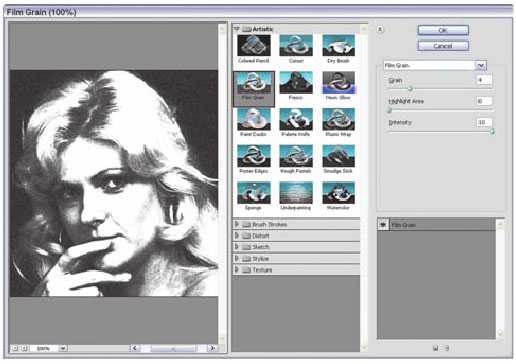
Для активизации этого фильтра достаточно в главном меню программы выбрать команду Filter>Artistic>Film Grain (Фильтр>Художественный>Зернистость пленки). Однако все вышеперечисленные фильтры хорошо работают только с черно-белыми снимками. Дело в том, что после применения этих программных средств цветные снимки выглядят, мягко говоря, неестественно.
Применение фильтра «Film Grain».Для того чтобы воспользоваться этим фильтром в главном меню программы, выберите команду Filter>Filter Gallery (Фильтр>Галерея фильтров). Затем из раскрывающегося списка, расположенного в правой части появившегося диалогового окна галереи фильтров, выберите элемент Film Grain (Зернистость пленки). Для фильтра Film Grain предусмотрено три параметра, которые также расположены в правой части диалогового окна галереи фильтров. Это параметры Grain (Количество зерен), Highlight Area (Светлые области) и Intensity (Интенсивность).
Значением параметра Grain определяется плотность небольших черных точек (зерен), которые в случайном порядке покрывают изображение. Чем больше значение этого параметра, тем менее отчетливым выглядит снимок. В результате использования фильтра Film Grain в светлых фрагментах изображения появляется большее количество зерен, чем в полутоновых и темных фрагментах. Для определения тонов изображения, которые должны относиться к его светлым участкам, предназначен ползунок Highlight Area.
Установите максимальное значение этого параметра, и зернистость появится во всех без исключения фрагментах изображения. Значением параметра Intensity определяется плотность зернистости в светлых фрагментах изображения.
Применение фильтра «Grain».Для того чтобы воспользоваться фильтром Grain, в главном меню программы выберите команду Filter>Filter Gallery (Фильтр>Галерея фильтров). Затем из раскрывающегося списка, расположенного в правой части появившегося диалогового окна галереи фильтров, выберите элемент Grain. В отличие от фильтра Film Grain, с помощью которого управляют плотностью зернистости в светлых фрагментах изображения, фильтр Grain (Зернистость) позволяет манипулировать контрастностью и формой зерен. Другими словами, фильтр Grain предназначен для изменения формы (раскрывающийся список Grain Type), а также контрастности зерен (ползунок Contrast) по отношению к окружающим эти зерна фрагментам изображения. Помимо этого, вы можете регулировать интенсивность применения данного фильтра (ползунок Intensity).
Как упоминалось ранее, с помощью раскрывающегося списка Grain Type выбирают тип или форму зерен. В этом списке предусмотрены несколько типов зернистости, часто встречающихся в традиционной фотографии, а также несколько других типов, которые можно использовать для создания оригинальных спецэффектов. Данный список содержит следующие элементы: Regular (Обычная), Soft (Мягкая), Sprinkle (Обрызгивание), Clumped (Массивная), Contrasty (Контрастная), Enlarged (Увеличенная), Stippled (Фактурная), Horizontal (Горизонтальная), Vertical (Вертикальная) и Speckle (Гранулярный шум). Откровенно говоря, мне не всегда удается отличить один тип зернистости от другого. Например, если выбран элемент Stippled, то для окрашивания зерен используются текущие цвета переднего и заднего плана, которые в данный момент выбраны в программе Photoshop. Если же из вышеупомянутого раскрывающегося списка выбран элемент Sprinkle, то для окрашивания зерен используется только текущий цвет переднего плана.
Интересный факт.Почему в арсенале программы Photoshop вместо одного предусмотрено два отдельных фильтра, предназначенных для создания эффекта зернистости? Во-первых, результаты применения этих фильтров немного отличаются друг от друга. Во-вторых, первоначально фильтр Film Grain входил в состав отдельного набора фильтров Aldus Gallery Effects, который стоил 199 долларов. Этот набор фильтров стал настолько популярен, что компания Aldus Corporation выпустила в свет очередную его версию, в состав которого вошел новый фильтр Grain. Затем, сразу после выхода третьей версии набора фильтров Gallery Effects, компания Aldus Corporation вошла в состав компании Adobe (после этой сделки приложение PageMaker и набор фильтров Gallery Effects стали выходить с торговой маркой Adobe). В течение непродолжительного периода времени набор фильтров Gallery Effects продавался как самостоятельный программный продукт, а затем стал неотъемлемой частью программы Photoshop, начиная с ее четвертой версии.
foto-mir.biz
Плагин Analog Efex Pro от Nik Collection
Вот как выглядит окно плагина при первом запуске:
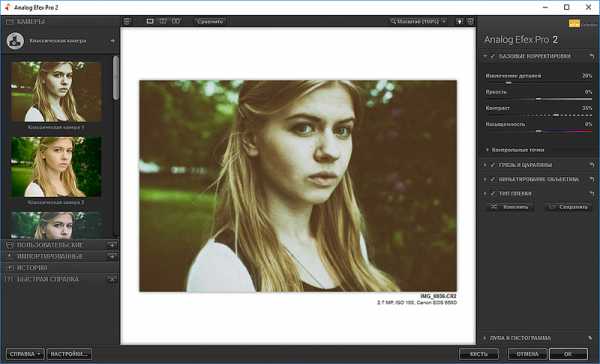 Интерфейс плагина Analog Efex Pro по умолчанию.
Интерфейс плагина Analog Efex Pro по умолчанию.
Слева находится колонка с пятью вкладками, это
- Камеры - очень важная вкладка со множеством инструментов и настроек, её мы рассмотрим подробно позже.
- Пользовательские - здесь хранятся сохранённые пользовательские наборы настроек и комбинаций фильтров, если они есть.
- Импортированные - по названию понятно, импортированные наборы настроек
- История - во вкладке отображается история всех изменений, выполненных в рамках текущего сеанса работы. Вы можете вернуться на любой шаг редактирования.
- Быстрая справка - это, собственно, не вкладка, это панель справки. Наведите мышку на какой либо инструмент или кнопку, и на панели отобразится его краткое описание.
Справа расположены четыре вкладки:
- фильтр "Основные корректировки" (Basic Adjustments)
- фильтр "Грязь и царапины" (Dirt & Scratches)
- фильтр "Виньетирование объектива" (Lens Vignette)
- фильтр "Тип плёнки" (Film Type)
Контрольные точки
Почти каждый фильтр плагина имеет так называемую контрольную точку. Контрольная точка позволяет ограничить или совсем убрать действие фильтра с заданной области изображения. Не имеют контрольных точек только те фильтры, для которых зональное действие не логично, например, "Виньетирование объектива", "Рамки", "Многообъективная камера". При выборе фильтра, его диалоговое окно отображается справа, а внизу расположена панель управления контрольной точкой. Для примера я применил фильтр "Засветка":
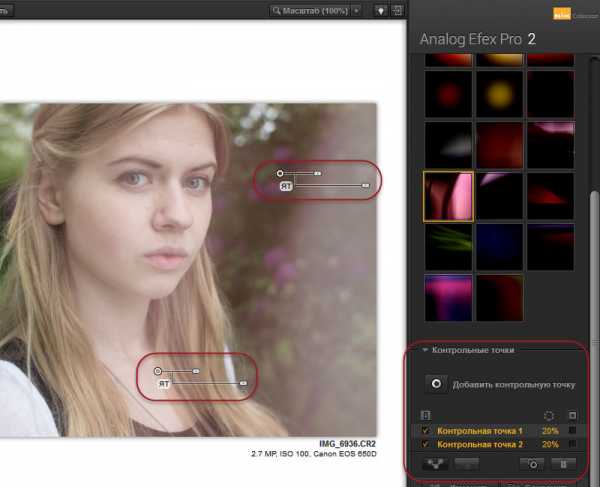 Контрольная точка фильтра "Засветка". На самой фотографии отображаются ползунки регулировки радиуса действия и интенсивности фильтра.
Контрольная точка фильтра "Засветка". На самой фотографии отображаются ползунки регулировки радиуса действия и интенсивности фильтра.
Справа внизу находятся органы управления контрольными точками.
- Первый ряд - кнопка добавления контрольной точки.
- Второй ряд, слева направо: кнопка включения/отключения действие всех контрольных точек, кнопка показа областей действия всех контрольных точек.
- Третий ряд (одна и более строка, количество строк зависит от количества добавленных точек): галка включения/отключения действие этой контрольной точки, кнопка показа области действия этой контрольной точки.
- Четвёртый ряд: кнопка группирования точек (синхронизируются настройки, интенсивность и радиус действия), кнопка разгруппирования точек, кнопка клонирования активной точки, кнопка удаления активной точки.
Фильтры в правой части интерфейса
Начнём с более простых фильтров, расположенных справа. Главным здесь является фильтр "Основные корректировки" (Basic Adjustments). Самый важный его параметр - это "Извлечение деталей" (Detail Enhancer). Он регулирует контраст у мелких деталей изображения, увеличения контраста мелких деталей ведёт к подчёркиванию к преувеличению и усилению текстуры. Остальные три параметра - Яркость, Контрастность и Насыщенность действуют так же, как и в любом другом редакторе изображений. в т.ч. Photoshop.
Грязь и царапины
Назначение фильтра "Грязь и царапины" понятно из названия. Он добавляет на фото различные эффекты, придающие ему "бывалый" вид. Сам фильтр имеет четыре вида текстур: пыль, царапины, органические и пятна размывания. Также имеется ползунок регулировки интенсивности действия фильтра, от -100 до +100. -100 - полностью непрозрачные тёмные царапины, +100 - полностью непрозрачные белые царапины, по приближении к нулю непрозрачность уменьшается.
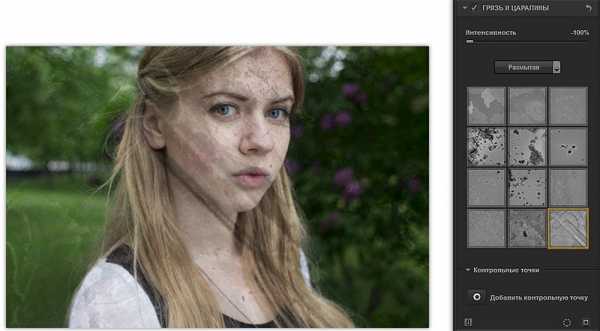 Применение фильтра "Грязь и царапины" с интенсивностью -100.
Применение фильтра "Грязь и царапины" с интенсивностью -100.
Виньетирование объектива
Фильтр имеет три параметра:
- Величина - от -100 до +100, при -100 виньетка имеет непрозрачный чисто чёрный цвет, при +100 - непрозрачный чисто белый, при средних значениях виньетка становится прозрачной.
- Круг - Прямоугольник - изменяет форму виньетки от правильного круга до прямоугольника со скруглёнными углами
- Размер - изменяет размер рамки относительно фотографии
 Применение фильтра "Виньетирование"
Применение фильтра "Виньетирование"
Тип плёнки
Данный фильтр позволяет имитировать эффекты от фотоплёнки плёночных фотоаппаратов (зернистость, цветопередачу и т.п.), а также преобразовать фото в чёрно-белое различных оттенков. Фильтр имеет пять настроек:
- Тона плёнки - тут мы можем выбрать один из нескольких тонов, включая чёрно-белую плёнку различных оттенков (тёплые тона, холодные, лёгкие, ч/б нейтральная, ч/б тонированная). После выбора оттенка следует выбрать одну из миниатюр вариантов для этого оттенка.
- Нейтральный - Выцветшая - регулировка действия оттенка на исходное фото
- Интенсивность - интенсивность действия фильтра
- Зернистость на пиксель - имитирует зернистость фотоплёнки
- Мягкий - Жёсткий - смягчает действие фильтра
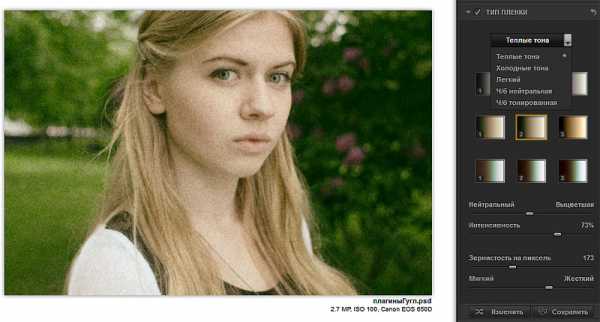 Применение фильтра "Тип плёнки"
Применение фильтра "Тип плёнки"
Лупа и Гистограмма
Лупа и Гистограмма - это не фильтры, а инструменты.Лупа позволяет просмотреть фрагмент изображения в области курсора в масштабе 100%. Чтобы разблокироватьположение лупы, нажмите на значок канцелярской кнопки или нажмите на изображение правой клавишей мыши.На гистограмме отображается распределение уровней яркости по изображению, подробнее о гистограмме читайте здесь.
Фильтры в левой части интерфейса
Собственно, слева расположен только один фильтр "Камеры" и четыре опции
- Пользовательские - здесь хранятся все созданные вами наборы настроек
- Импортированные - в этой библиотеке хранятся все наборы настроек, которыми с вами поделились из внешних источников и которые вы импортировали в программу.
- История - панель, где отображается список всех изменений, выполненных в рамках текущего сеанса работы, вы можете вернуться на любой шаг редактирования.
- Быстрая справка - панель контекстной справки.
А теперь о фильтре "Камеры".В панели находятся несколько готовых настроек, с заданными параметрами плёнки, виньетирования, царапин и т.п.А справа вверху панели фильтра имеется небольшая стрелочка, нажатие на которую даёт доступ к дополнительным инструментам и комбинациям инструментов:
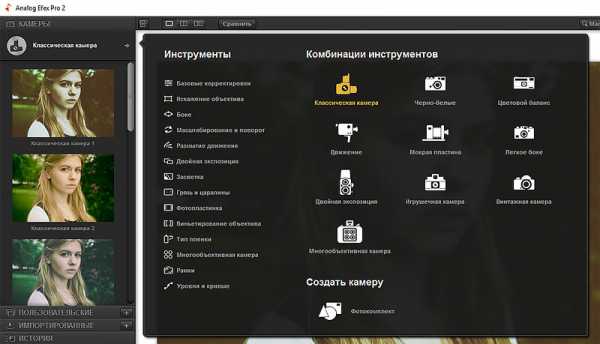 Дополнительные инструменты и комбинации инструментов плагина, доступные по нажатию на стрелочку в панели фильтра "Камеры".
Дополнительные инструменты и комбинации инструментов плагина, доступные по нажатию на стрелочку в панели фильтра "Камеры".
Раздел "Комбинации инструментов"
В разделе содержатся десять готовых наборов настроек фильтров. Нажимая на какую-либо комбинацию, на панели слева открываются варианты этой комбинации. На рисунке ниже я привел варианты следующих комбинаций, слева направо: "Классическая камера" (открыта по умолчанию), "Мокрая пластина", "Цветовой баланс" и "Чёрно-белое"
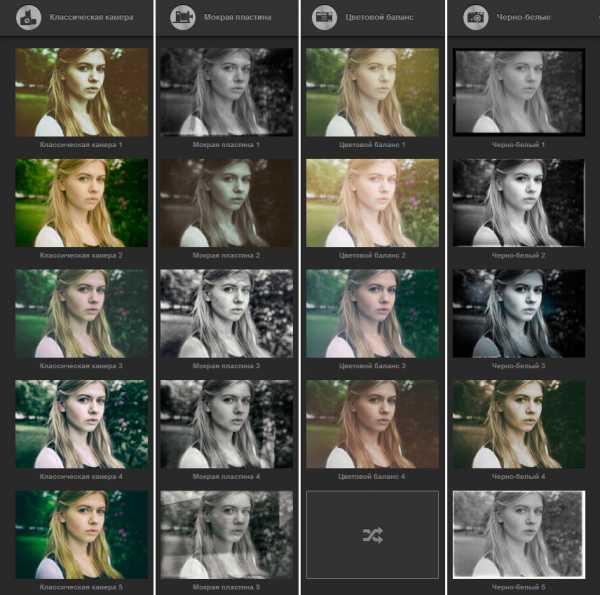
Некоторые наборы настроек, предоставляемые фильтрами из раздела "Комбинации инструментов".
Раздел "Инструменты"
Этот раздел предоставляет наибольшие возможности для творчества. Для начала работы следует кликнуть по названию любого из фильтров, здесь я для примера нажал на фильтр "Фотопластина":
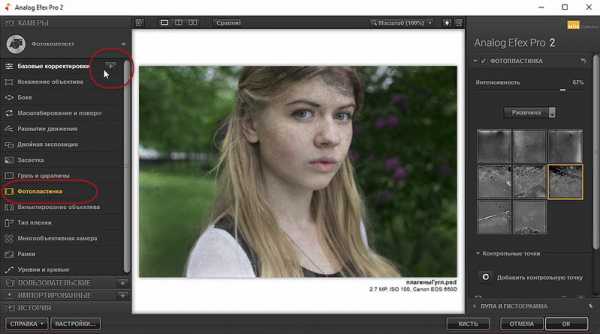 Из списка "Инструменты" выбран фильтр "Фотопластина". Затем мышка наведена на фильтр "Базовые корректировки", обратите внимание, справа от названия появился значок плюса.
Из списка "Инструменты" выбран фильтр "Фотопластина". Затем мышка наведена на фильтр "Базовые корректировки", обратите внимание, справа от названия появился значок плюса.
Как видно из рисунка выше, названия всех фильтров переместились в левую панель, а настройки фильтра, по которому мы кликнули, активного на данный момент, отображены в панели справа.
Если вы хотите добавить к активному фильтру ещё один, наведите курсор мыши на его название, справа появится значок плюсика. Для добавления этого фильтра кликните по плюсику.
Внимание! Если вы кликните не по плюсику, а по названию. то предыдущий фильтр отключится. Если же активно несколько фильтров, то при нажатии на название ничего не произойдёт.
Таким образом мы можем задействовать любые фильтры плагина и задавать им любые настройки. Чтобы изменить настройки фильтра, в правой панели кликните по небольшому треугольничку слева от его названия.
Просмотр и сравнение состояний "До" и "После"
В плагинах от Nik Collection очень грамотные и продуманные инструменты сравнения состояний "До" и "После". Кнопки управления расположены вверху окна плагина:
Кнопки управления просмотром состояний "До" и "После"
Подробнее о работе с показом состояний "до" и "после" показано в этом видео.
rugraphics.ru
Фильтры
© 2012 Vasili-photo.com
Фотограф использует светофильтры тогда, когда свет не оптимален, а фильтр может его улучшить. Практика показывает, что лучшие снимки делаются без фильтров. Когда освещение идеально, фильтры попросту не нужны. Однако идеальным освещение бывает редко, и если у вас нет возможности дожидаться благоприятных условий, фильтры могут прийти на помощь. Фильтр не сделает плохой свет хорошим, но он может сделать плохой свет приемлемым для съёмки.
Не стоит забывать и о том, что человеческое зрение работает весьма отличным от фотоаппарата образом, поэтому зачастую использовать фильтры приходится просто для того, чтобы сцена вышла на фотографии так, как её видим мы с вами, а не так, как её хочет видеть камера. Именно так – противоестественные манипуляции необходимы для того, чтобы фотографии выглядели естественно. Игнорирование этого принципа ведёт к тому, что большинство любительских снимков смотрятся ненатурально.
При работе с плёнкой фильтры жизненно необходимы. Для цифровой фотографии использование фильтров не столь критично, но ряд фильтров не утратил своей актуальности. Да, некоторые эффекты от использования фильтров могут быть с различной степенью успешности сымитированы в графических редакторах, но, поверьте, обрабатывать хороший кадр, аккуратно экспонированный, снятый с использованием нужных фильтров, значительно легче и приятнее, нежели пытаться вытянуть снимок, небрежно щёлкнутый с пагубной уверенностью во всемогуществе Фотошопа. Сам я, кстати, редко пользуюсь фильтрами. Во-первых, из-за лени, а во вторых, я предпочитаю всячески уклоняться от съёмки, когда свет посредственен и нуждается в чрезмерной модификации. Светофильтры – слабая альтернатива хорошему освещению.
И всё же не лишним будет знать, какие бывают фильтры, и зачем они могут вам понадобиться.
Защитные фильтры
Эти фильтры практически никак не влияют на конечное изображение, но, тем не менее, могут быть весьма полезны.
Производители и продавцы фотоаксессуаров называют защитные фильтры ультрафиолетовыми (УФ или UV), на том основании, что они не пропускают свет с короткой длиной волны и тем самым спасают ваши снимки от ужасного воздействия ультрафиолетового излучения. Не покупайтесь на подобную чушь. Не спорю, вероятно, они не пропускают ультрафиолет, как не пропускает его и обычное оконное стекло. Почему «вероятно»? Да потому, что вы никогда не увидите разницу между снимками, сделанными с УФ фильтром и без оного. Ультрафиолет неразличим для человеческого глаза, как в жизни, так и на цифровых снимках. Плёнка – иной разговор, и отдельные типы фотографических плёнок действительно выигрывают от УФ фильтрации, но к цифровой фотографии это не относится.
Некоторые фильтры промаркированы как цифровые (digital), поскольку якобы оптимизированы для использования с цифровыми камерами. Наивные фотолюбители верят в то, что один кусок прозрачного стекла имеет какие-то волшебные преимущества над другим, точно таким же куском, и готовы платить за фильтр с надписью «digital» в два раза больше, чем за фильтр без подобной надписи.
Единственная функция защитных фильтров – механическая защита. Они защищают переднюю линзу объектива от пыли, царапин, отпечатков пальцев и т.п. Заменить разбитый фильтр выйдет дешевле, чем заменить линзу. Впрочем, если вы уроните объектив на скалы, фильтр его вряд ли спасёт.
Нет ничего плохого в постоянном ношении защитного фильтра на объективе, но ещё лучше научиться обращаться с объективом настолько аккуратно, чтобы необходимость в дополнительной защите не возникала. Кстати, бленда, носимая в рабочем положении, также неплохо предохраняет переднюю линзу и к тому же помогает бороться с бликами.
Вопреки легендам защитный фильтр не ухудшает резкость изображения. Если у вас есть сомнения, проверьте сами, делая серии снимков с фильтром и без. Единственная ситуация, которая чревата незначительной потерей контраста, это съёмка в контровом свете. Но здесь, знаете ли, и без фильтров снимать непросто.
Защитный фильтр должен быть прозрачен. В идеале, когда вы вынимаете его из упаковки, у вас должно возникать впечатление, что производитель забыл вставить стекло в оправу.
Дорогие фильтры с просветлением хороши тем, что меньше бликуют. Вместе с тем даже самые простые и дешёвые фильтры прекрасно справляются со своей защитной функцией.
Нейтральные фильтры
Фотографу всегда не хватает света, но случается и обратное. Например, вы снимаете водопад и хотите получить воду размытой, а скалы резкими. Для этого нужна длинная выдержка, но свет слишком ярок, а ждать наступления сумерек у вас нет никакой возможности. В таких случаях используют нейтрально серые фильтры (ND – Neutral Density), которые представляют собой просто тёмное стекло в оправе, блокирующее часть света, поступающего в объектив, и позволяющее таким образом снимать с малыми скоростями затвора. Нейтральный фильтр не должен иметь цветового оттенка – в идеале он серый – иначе он начинает оказывать влияние не только на экспозицию, но и на цветовой баланс, т.е. перестаёт быть нейтральным.
Нейтральные фильтры бывают разной кратности. Кратность фильтра означает, на сколько ступеней следует увеличить экспозицию при его применении. Например, фильтр ND 8 ослабляет световой поток в 8 раз, т.е. блокирует 3 ступени экспозиции. Некоторые производители указывают не кратность фильтра, а его оптическую плотность, используя логарифмическую шкалу, где каждой ступени экспозиции соответствуют 0,3 единицы. Упомянутый выше восьмикратный фильтр будет обозначен как ND 0,9, а ND 4 превратится в ND 0,6.
Фильтры с высокой кратностью очень сильно затемняют видоискатель, что затрудняет компоновку кадра. Кроме того, при недостатке света ухудшается работа автофокусировки вплоть до полного отказа. Здесь имеет смысл скомпоновать кадр и сфокусировать объектив без фильтра, зафиксировать камеру на штативе, и лишь затем накрутить фильтр и сделать снимок.
Градиентные фильтры
Если у нейтрального фильтра затемнена только половина, а вторая половина прозрачна, причём между двумя зонами имеется плавный переход, такой фильтр называется градиентным (Graduated ND). Он применяется для съёмки высококонтрастных сцен, например закатов, когда небо значительно ярче пейзажа. Затенив с помощью фильтра верхнюю часть кадра, вы получаете возможность увеличить экспозицию в нижней части и таки уместить всю сцену в динамический диапазон камеры.
 Снято без фильтра.
Снято без фильтра.  Снято с использованием градиентного фильтра.Наведите курсор, чтобы сравнить с предыдущим кадром.
Снято с использованием градиентного фильтра.Наведите курсор, чтобы сравнить с предыдущим кадром. Градиентные фильтры весьма разнообразны. Тёмная часть фильтра может иметь различную плотность; собственно градиент может быть плавным или же представлять собой чёткую границу, линия которой может быть как прямой, так и изогнутой, чтобы соответствовать рельефу местности. Существуют обратные градиентные фильтры, имеющие тёмную полосу посередине и светлые края. Их используют, чтобы притенить закатное солнце, оставив верх и низ кадра без изменений. Фильтр может быть нейтрально серым, а может – и цветным для придания небу желаемого оттенка.
Большинство градиентных фильтров имеют круглую форму и стандартную оправу с резьбой, но при этом могут поворачиваться внутри оправы, чтобы дать фотографу возможность управлять наклоном градиента. Однако существуют и большие квадратные фильтры, которые вставляются в специальный держатель, предварительно закреплённый на объективе. Такие фильтры могут скользить по направляющим держателя вверх и вниз, позволяя изменять положение границы тёмной и светлой областей фильтра. Сам же держатель может быть повёрнут для обеспечения нужного угла наклона. Лично я предпочитаю круглые фильтры в обычной оправе, поскольку нахожу систему с держателем слишком громоздкой, но это дело вкуса.
Использовать градиентные фильтры следует аккуратно. Остерегайтесь сцен, содержащих предметы, пересекающие границу между тёмной и светлой половинами. Представьте себе горные вершины на фоне затянутого облаками неба. Небо слишком светлое, а горы слишком тёмные. Если вы примените в этой ситуации градиентный фильтр – то да, вам удастся получить детали и в облаках, и у подножия гор, но собственно вершины станут почти чёрными, что будет выглядеть особенно неестественным, учитывая нормально проэкспонированный низ сцены. Вряд ли вы найдёте в продаже фильтр с зубчатой границей, в точности повторяющей рисунок горного хребта.
Идеальный сюжет для применения градиентного фильтра – закат над морем или степью, поскольку граница между зонами с различной яркостью ровная и совпадает с горизонтом.
Градиентные фильтры незаменимы при съёмке на цветную обращаемую плёнку в силу её малого динамического диапазона. При работе с цифровой камерой зачастую можно обойтись и без фильтра, призвав на помощь HDR, т.е. сделав несколько снимков с различной экспозицией, объединить их затем в единое изображение. Метод превосходный, но требует аккуратности и большого вкуса. Кроме того, для HDR непременно нужен штатив и неподвижный сюжет. Если вы снимаете с рук или если в кадре присутствуют раскачиваемые ветром деревья, градиентный фильтр – единственный выход.
Поляризационные фильтры
Это, без сомнения, наиболее интересная группа фильтров.
Прежде всего, разберёмся, что такое поляризация. Световая волна, двигаясь в некоем направлении, совершает колебания в плоскости, проходящей через вектор направления её полёта. Как вы понимаете, через любой вектор, может проходить бесконечное количество плоскостей. Обычный неполяризованный свет, излучаемый каким-либо источником, например солнцем, содержит примерно одинаковое количество световых волн, ориентированных в каждой из бесчисленного множества воображаемых, взаимопересекающихся плоскостей. Если волны света ориентированы неравномерно, т.е. значительная часть волн колеблется в параллельных друг другу плоскостях, такой свет называется поляризованным.
Солнечный свет не поляризован, но он поляризуется, отражаясь от стекла, воды и прочих гладких неметаллических поверхностей, а также, прошу обратить особое внимание, от молекул воздуха.
Поляризационный фильтр (PL, Polarizer) устроен таким образом, что пропускает световые волны только с определённой плоскостью поляризации. Точно так же, как и градиентный фильтр, поляризатор может поворачиваться в оправе, позволяя фотографу выбирать: какие световые волны попадут в объектив, а какие нет.
Поворачивая поляризатор в оправе, можно подобрать положение, при котором он почти полностью блокирует отражённый поляризованный свет. Например, в пасмурную погоду вам не хочется, чтобы вода в лесном озере отражала скучное белесое небо. С помощью поляризационного фильтра вы можете исправить ситуацию, убрав отражение и сделав видимым дно водоёма вместе с камнями и водными растениями, что может очень оживить кадр.
Поляризатор часто используют, чтобы устранить блики на листьях деревьев, а также на мокрых камнях. Это может сделать цвета более насыщенными, но может и убить кадр, лишив сцену объёма, так что знайте меру – не всегда то положение фильтра, при котором его эффект максимален, будет самым уместным положением.
 Без фильтра.
Без фильтра.  С поляризационным фильтром.Наведите курсор для сравнения.
С поляризационным фильтром.Наведите курсор для сравнения. Наиболее популярное применение поляризационного фильтра – это получение тёмно-синего неба в ясную погоду. Молекулы воздуха, а также частицы пыли, отражая свет, поляризуют его. Это позволяет, отсекая часть поляризованных волн, притемнять небо, оставляя при этом яркость пейзажа неизменной.
 Без фильтра.
Без фильтра.  С поляризационным фильтром.
С поляризационным фильтром. Свет от неба поляризован неравномерно. Наиболее сильно эффект поляризации выражен если смотреть под прямым углом к солнцу, и практически полностью отсутствует вокруг солнца, а также на противоположном солнцу участке неба. Отсюда два вывода: во-первых, при съёмке с поляризатором наиболее выгодны такие позиции, при которых солнце находится сбоку от вас, а во-вторых, следует быть исключительно внимательным, если вы используете поляризатор вместе с широкоугольным объективом. Если кадр включает в себя большой участок неба, то из-за разной степени поляризации света вы рискуете получить в небе тёмную полосу, выглядящую крайне неестественно, и с головой выдающую вашу неудачную попытку обмануть законы природы.
 Пример не слишком удачного применения поляризатора вместе с широкоугольным объективом.
Пример не слишком удачного применения поляризатора вместе с широкоугольным объективом. Не забывайте, что поляризационный фильтр крадёт у вас около двух ступеней экспозиции, т.е. при прочих равных условиях заставляет использовать в четыре раза более длинную выдержку. Это означает, что снимать через поляризатор, держа камеру в руках, вы сможете только в солнечную погоду. В тени или же в вечернее время штатив может оказаться отнюдь не бесполезным.
Следует, пожалуй, упомянуть, что поляризационные фильтры бывают линейными и круговыми (C-PL, Circular Polarizer). Не буду вдаваться в технические подробности, но знайте, что автофокус и экспозамер современных камер адекватно работает только с фильтрами, обеспечивающими круговую поляризацию. Беспокоиться по этому поводу не стоит – все поляризаторы, выпускающиеся в XXI веке, круговые, и отыскать неправильный фильтр в настоящее время не так-то просто.
Цветные фильтры
Значимость этих фильтров для фотографа сильно колеблется в зависимости от материала, на который он снимает.
При работе с чёрно-белой плёнкой цветные светофильтры исключительно важны, поскольку, пропуская одни лучи и задерживая другие, позволяют изменять тональные отношения между предметами, а так же управлять контрастом.
При использовании цветных слайдов фильтры необходимы для коррекции цветового баланса плёнки и получения естественных цветов при различном освещении.
Если же ваш основной инструмент – цифровая камера, цветные фильтры вам абсолютно ни к чему. Баланс белого позволяет производить гораздо более смелые манипуляции с цветом, чем любые фильтры. А работа с индивидуальными цветовыми каналами при чёрно-белой конвертации снимков даёт даже больший творческий простор, чем цветные светофильтры в традиционной фотографии.
Эффектные фильтры
К этой категории можно отнести диффузные, звёздные, радужные и прочие подобные фильтры. Художественная ценность таких спецэффектов вызывает у меня глубочайший скептицизм. Более того, большая часть этих фильтров без труда может быть сымитирована в Фотошопе. Если вам угодно побаловаться эффектными фильтрами – вы в своём праве, рассматривать их как серьёзное изобразительное средство мне трудно.
Размеры
Фильтры выпускаются в оправах различного диаметра, и покупать очередной фильтр следует в зависимости от размера передней линзы объектива, для которого этот фильтр предназначен. Большие светосильные объективы требуют соответственно больших фильтров. Существуют переходные кольца, позволяющие использовать фильтры, размер которых не соответствует резьбе на объективе. Маленькие фильтры (скажем, 52 мм) относительно дёшевы и весьма удобны, но, к сожалению не совместимы с крупной оптикой.
Я настоятельно не советую вам брать с собой фильтры разного размера, даже если ваша коллекция включает в себя все возможные и невозможные размеры. Привычка носить в сумке десяток фильтров, которыми приходится непрестанно жонглировать, очень усложняет жизнь и заметно снижает вашу оперативность. Если вы отправляетесь на фотовылазку с несколькими объективами, выбирайте их таким образом, чтобы все они имели одинаковую резьбу для фильтров. Другой вариант – взять комплект фильтров, подходящих к объективу с наибольшей резьбой (например, 77 мм), а остальные объективы снабдить повышающими переходными кольцами.
Некоторые широкоугольные объективы с большой выпуклой передней линзой в принципе не имеют резьбы и не могут быть использованы вместе с традиционными фильтрами. К некоторым объективам специальные тонкие фильтры крепятся сзади. Иногда фильтры не накручиваются на объектив, а вставляются внутрь, в специальную обойму, однако такая конструкция – редкость.
Просветление
Просветление или, как его ещё называют, антибликовое покрытие это тончайшая плёнка, наносимая на оптическое стекло с целью повысить его светопропускающую способность и избавиться от бликов.
Фильтры без просветления блестят так же, как обычное оконное стекло. В нормальных условиях вы не заметите никакого ухудшения качества изображений. Если же в поле зрения объектива попадает солнце или какой-нибудь другой яркий источник света, фильтр без покрытия умножит блики, возникающие из-за переотражения света линзами объектива, а также будет способствовать снижению контраста. Всё это звучит страшно, но на деле деградация картинки не всегда даже заметна для невооружённого глаза. В крайнем случае, несложно завести привычку снимать с объектива защитный фильтр, когда вы снимаете против солнца.
Преимущество непросветлённых фильтров в дешевизне, а также в том, что их легко чистить. В сущности, их спокойно можно мыть под краном или протирать носовым платком (чистым, разумеется!), в то время как фильтры с покрытием требуют более деликатного обращения.
Фильтры с однослойным просветлением можно распознать по маркировке SC или C (Single Coated или же просто Coated), а также по желтоватому или голубоватому оттенку отражений в стекле фильтра. Сами отражения заметно более тусклые, чем в фильтрах без просветления. В контровом свете просветлённые фильтры ведут себя лучше, чем непросветлённые, но опять же, разница незначительна, и отнюдь не поражает воображение.
Самые лучшие и, как следствие, дорогие фильтры имеют многослойное просветление, которое ещё более эффективно борется с бликами и доводит светопропускание фильтра почти до 100%. Такие фильтры на вид абсолютно прозрачны, и даже яркие объекты отражаются в них очень тускло с зеленовато-пурпурным отливом. Маркировка может быть самая различная: MC (Multi Coated), SMC (Super Multi Coated) и т.п.
А вот, собственно, за что мы платим:
 Без фильтра.
Без фильтра.  Фильтр с многослойным просветлением.
Фильтр с многослойным просветлением.  Обычный фильтр.
Обычный фильтр. Да уж, разница не впечатляет. При этом мне пришлось приложить немало усилий, чтобы добиться столь ужасных бликов. Никто в здравом уме не станет снимать в таких условиях.
Если коротко, то многослойное покрытие лучше, чем однослойное, которое в свою очередь лучше, чем вообще никакого покрытия. При этом даже фильтр с многослойным покрытием всё равно будет бликовать при встречном свете, хоть и незначительно. В любом случае, независимо от наличия просветления и его типа, различия в качестве изображения несущественны, и проявляются лишь при экстремальном освещении.
Чистить просветлённые фильтры следует аккуратно, чтобы не поцарапать покрытие. Хорошо зарекомендовали себя салфетки из микроволокна или микрофибры. Впрочем, небольшое количество пыли на фильтре или объективе вполне допустимо и совершенно не влияет на ваши снимки.
Рекомендации
Цифровому фотографу нет нужды запасаться фильтрами всех цветов радуги, но я советую вам обзавестись поляризационным и градиентным фильтрами. Размеры подбирайте исходя из того, с какими объективами вы будете эти фильтры использовать. Если у вас много объективов с разной резьбой, старайтесь по возможности приобретать фильтры большего диаметра и решать проблему совместимости с помощью набора повышающих переходных колец.
Имейте в виду, что у некоторых недорогих объективов передняя линза вращается при фокусировке. Это чрезвычайно затрудняет использование фильтров во вращающейся оправе вместе с подобными объективами.
Помимо двух вышеупомянутых фильтров нелишним будет обзавестись защитными или ультрафиолетовыми фильтрами для каждого из ваших объективов. Даже если вы и не будете носить их постоянно, защитные фильтры могут вам понадобиться при съёмке в суровых условиях, когда велик риск попадания в объектив снега, песка, водных брызг и прочих малоприятных вещей.
Если вы носите на объективе защитный фильтр, не забывайте снимать его, прежде чем накрутить на объектив поляризатор или градиентный фильтр. Иными словами: не стоит готовить бутерброды из фильтров. Чем больше слоёв стекла вы помещаете перед объективом, тем сильнее вы рискуете поймать лишние блики, не говоря уже о потере общей светопропускающей способности всей системы.
Из производителей я могу порекомендовать Marumi за хороший баланс цены и качества. Hoya несколько лучше, но дороже. Поляризаторы Hoya и Marumi одни из лучших, а многослойное просветление фильтров Hoya и вовсе вне конкуренции.
B+W делает выдающиеся фильтры с не менее выдающейся ценой.
Очень популярны градиентные фильтры Cokin, особенно среди любителей квадратных фильтров. Cokin выпускает градиентные фильтры всех мыслимых и немыслимых цветов, но, к сожалению без намёка на просветление. К тому же все они пластиковые, а не стеклянные.
Неплохие нейтрально-серые градиентные фильтры в традиционной оправе делает Tiffen. Особенно хороши фильтры серии HT с многослойным покрытием.
Градиентные фильтры производства Hoya и B+W сделаны из пластика и могут быть не вполне нейтральны по цвету.
Про фильтры Kenko я не могу сказать ничего плохого.
Кроме того многие производители фототехники такие как Nikon, Canon, Fuji и пр. также выпускают фильтры под собственными брендами.
Если вам нужен защитный фильтр без просветления, который не жалко поцарапать или даже разбить, знайте, что дешёвые китайские фильтры работают ничуть не хуже дорогих фирменных фильтров. Перед тем как использовать безымянный фильтр убедитесь в том, что он безупречно прозрачен, и что его оправа достаточно тонкая, чтобы не вызывать виньетирование.
Спасибо за внимание!
Василий А.
Post scriptum
Если статья оказалась для вас полезной и познавательной, вы можете любезно поддержать проект, внеся вклад в его развитие. Если же статья вам не понравилась, но у вас есть мысли о том, как сделать её лучше, ваша критика будет принята с не меньшей благодарностью.
Не забывайте о том, что данная статья является объектом авторского права. Перепечатка и цитирование допустимы при наличии действующей ссылки на первоисточник, причём используемый текст не должен ни коим образом искажаться или модифицироваться.
Желаю удачи!
| Дата публикации: 19.09.2012 |
Вернуться к разделу "Специальные приёмы"
Перейти к полному списку статей
Для отображения комментариев нужно включить Javascriptvasili-photo.com
Фотофильтры (светофильтры)
Для получения качественного снимка не всегда достаточно хорошего фотоаппарата, существует множество дополнительных фотоаксессуаров, которые улучшают качество съемки. Одним из них является фотофильтр (светофильтр). У профессиональных фотографов этот аксессуар является неотъемлемой частью арсенала, потому что не каждую фотографию можно исправить с помощью “фотошопа”, а хороший фотофильтр может сделать вашу фотографию целым произведением искусства.
Фотофильтр или светофильтр — это оптическое устройство, основной функцией которого является подавление или выделение части спектра электромагнитного излучения. Кроме того, фотофильтры защищают объектив от неблагоприятных внешних факторов (ударов, царапин, загрязнений и т.д.). Существуют различные виды фотофильтров: инфракрасный, поляризационный, ультрафиолетовый, градиентный, кросс-фильтр и другие.
Все фильтры различаются между собой по диаметру (в миллиметрах) и по назначению. Эти параметры зашифрованы в названии фильтров. Например, макрировка UV – это ультрафиолетовый, защитный фильтр; PL-C – поляризационный (PL), круговой (C). Помимо стандартных обозначений бывают и дополнительные индексы, обозначающие особенные характеристики фильтра. Например MC – многослойное защитное покрытие, WPC –водотталкивающее покрытие фильтра, W – широкая оправа фильтра.
Поляризационный фильтр (PL)
Поляризационный фильтр – это специальный фотофильтр, который преобразует поляризованный свет, получающийся в результате отражения от любых неметаллических поверхностей, одновременно насыщая цвета и повышая контраст изображения. На практике с помощью фильтра можно добиться, например, более контрастного и выразительного неба с большим количеством деталей (облаками), так же с помощью данного фильтра можно уменьшить блики на поверхности стекла, воды. Эффект фильтра сильно зависит от характера освещения и положения камеры относительно солнца. Максимального эффекта можно добиться в яркий солнечный день, под углом 90 гр. от оси объектива по направлению падающего света.Также данный фотофильтр снижает световой поток на 1,5-2 ступени, поэтому может использоваться и как нейтральный.
Пример использования поляризационного фотофильтра:

Подробнее о типах поляризационных фильтров Вы можете почитать здесь: http://photo-element.ru/book/filters/polars/polars.html
Ультрафиолетовый фильтр (UV)
Одними из самых полезных и распространенных фильтров, являются защитные фильтры. Фильтр защищает матрицу от ультрафиолетового излучения, а так же предохраняет оптику от пыли, влаги, царапин и грязи. Фильтр блокирует ультрафиолетовое излучение, вызывающее появление «синевы» на снимках белых предметов при пейзажной съемке. При использовании этого фильтра фотографии становятся более насыщенными и контрастными.
Нейтрально-серые фильтры (ND)

Нейтральный фотофильтр предназначен для снижения количества пропускаемого света в 16 раз, удлиняя выдержку. За счет этого есть возможность больше открыть диафрагму объектива. Фильтр контролирует количество света, не меняя цветовой тональности. Применяется при избыточном освещении для ослабления светового потока, попадающего в объектив фотоаппарата. Например для того, чтобы получить эффект «текущей» а не «застывшей» воды водопада.
Пример использования нейтрального фотофильтра:
Градиентные фильтры

Градиентные фильтры, часто применяющиеся в пейзажной фотосъёмке, представляют собой частично окрашенные части стекла. Фильтры бывают двух типов – нейтрально-серые и цветные. Цветные фильтры применяются только при съемки на пленку, т.к. в цифровой фотографии его эффект можно воссоздать в Photoshop. По этому мы рассматриваем только нейтрально-серый градиентный фильтр. Нейтрально-серый градиентный фотофильтр (GC), служит точно для таких же целей, что обычный нейтрально-серый фотофильтр (ND) – он частично блокирует потоки света, но не по всей плоскости, а только в той части, где нанесено покрытие на стекло и степень затемнения увеличивается от центра к краю фильтра.
Применяется данный фильтр при съемке сцен с неравномерным освещением. Например пейзаж с солнечный день: экспозиция выставляется по освещенности ландшафта, за счет темной части градиента прорабатывается небо.
Макро фильтры (close-up)

Макро фильтры представляют собой линзы с диоптриями и позволяют уменьшить минимальное расстояние фокусировки объектива, то есть приблизиться к объекту при съёмке, соответственно улучшив передачу мелких деталей обьекта. На макро-фильтрах обычно указывается их оптическая сила. Вычислить их конкретную увеличительную силу в диоптриях можно по формуле: 1/фокусное расстояние линзы.
Преимущества макро-фильтров перед макро-кольцами в том, что полностью сохраняется авто-режим. Но у макро-фильтра есть и свой недостаток – искажения, особенно по краям фотографии. По этой причине советуем использовать более качественные фильтры не с одной линзой, а с парой линз, такие как Raynox. Для их крепления к объективу используется специальный адаптер – Raynox CM-2000
Кросс-фильтр (“звездные” фильтры)

“Звездный” светофильтр, в зависимости от типа создает 4,6,8 лучей вокруг ярких источников света и световых бликов, обладая также эффектом “смягчения”. Позволяет получить интересные результаты при фотосъемке отражений, ночных пейзажей и т.д.
Пример использования “звездного” фотофильтра:

Для более подробного изучения информации по светофильтрам, советуем обратить внимание на книгу: Ли Фрост – «Светофильтры в фотографии»
truewebdesign.ru
Film Stocks - 288 фотоэффектов в одном фильтре / Фильтры и плагины / Макинтошим
На сегодняшний день существует достаточное количество всевозможных программ и дополнений для нанесения готовых пресетов с эффектами на ваши фотографии. Все они по своему уникальны и интересны. Предлагаю ознакомиться еще с одним ярким представителем качественных эффектов от компании Digital Film Tools под названием Film Stocks (95$)!Цена конечно не маленькая, но качество программы поражает с первого теста.
Установка
Установка фильтра проходит в один клик (традиционно для всех продуктов от Digital Film Tools) Запускаем фотошоп и во вкладке Filter находим пункт «Digital Film Tools -> Film Stocks» Активируем, для тех, кто преобрел фильтр или запускаем пробную демоверсию и начинаем использовать. Изначально я хотел показать работу программы на примере пейзажной съемки, однако для простоты восприятия решил продемонстрировать вот на таком попугайчике. Внешний интерфейс прост и понятен. С левой стороны миниатюра оригинальной фотографии, снизу набор готовых пресетов разделенных на 11 категорий, в которых содержатся тематические эффекты с имитацией пленок от распространенных брендов: Agfa, Fuji, Ilfor, Kodak, Polaroid и Rollei. Выбрал первый попавшийся, кстати, сейчас один из модных — кросспроцессинг и с правой стороны можно выбрать всевозможные вариации данного эффекта, но это еще не все. Film Stocks дает возможность выбирать несколько различных фильтров и применять их к одной фотографии. Нажимаем два раза на любой эффект и он появляется в левой панели, там же мы можем управлять режимами наложения (по типу фотошопа) а так же прозрачность, эффекта. Добавил еще один пресет, поменял режим наложения, слегка смягчил и добавил градиентную маску. Разумеется, можно откатывать изменения, отключать временно эффекты, править маски, создавать виньетку и много много всего, главное, чтоб фантазия была. При правильном подходе можно добиться неплохого пленочного результата. Рекомендую к использованию!Протестировал работу в Adobe Photoshop и Adobe Lightroom.
macintoshim.ru
Программу Ретро Фильтр Эффекты Плёнки
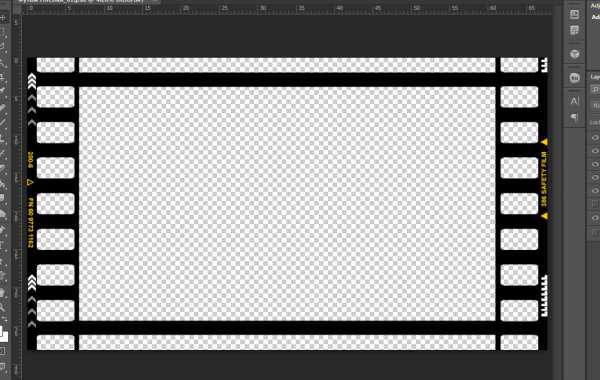
Часть 2. Продолжаем обзор приложений для обработки фотографий на смартфоне. Первая часть здесь. Enlight. Стоимость: 2. Платформа: i. Phone/i. Pad. Enlight — мощный и стильный фоторедактор. За свои возможности он заслуженно попал в раздел «Выбор редакции App Store». У каждого инструмента уже есть свои варианты настройки и огромное количество параметров, контролируя которые можно изменить изначальный пресет или обработать фото по своему усмотрению.
Количество параметров каждого инструмента впечатляет. Например, в работе с цветом, помимо насыщенности, точки серого и температуры (баланса белого), здесь есть возможность тонировать светлые и темные участки, выставлять интенсивность их цвета и баланс между ними. Если этого покажется недостаточно — можно воспользоваться кривыми, которые можно править поканально. Да, поканальные кривые, как у взрослых. Также к каждому эффекту вы можете нарисовать маску, при этом очень качественную. В отличие от многих редакторов, здесь можно отменять любое действие внутри фильтра или инструмента, то есть до того, как вы примените изменение. Это удобно, когда вы намудрили со значениями и хотели бы вернуться на несколько шагов назад.
Свадебное фото сделано с помощью программы Instagram. Приложение CameraBag добавляет фотографиям ретро эффекты, имитируя стили старых пленочных фотоаппаратов. Стоит оно $ 1,99 и располагает многими интересными фильтрами, такими как 1974.
С чего начать, как не с верных программ Adobe и их мобильных версий! Типичных и не очень возможностей так много, что программе можно Приложение идеально подходит для стилизации ваших фотографий под плёнку. То есть не получится двигать его и смотреть на эффект в этот же момент. Однозначно прекрасное приложение для фанатов ретро! Программа Corel PaintShop Pro предоставляет и новичкам и опытным фотографам возможность экспериментировать с эффектами, получаемыми при использовании различных типов фотопленок и фильтров. Нужный эффект пленки или фильтра можно выбрать в списке.
Такой инструмент особенно важен потому, что в Enlight можно только отменить эффект, нельзя вернуться к нему и изменить параметры. Здесь есть Liquify и его производные. Идеальный способ убрать животик для девочек и добавить мышцы мальчикам на ваших домашних фотках.
Читайте у нас, как работать с Liquify в Photoshop. В программе очень наглядная справка, которая не просто показывает, что крутить, но и возможные эффекты. Типичных и не очень возможностей так много, что программе можно выделить отдельную статью. Здесь мы кратко перечислим другие особенности: «Лечебная» кисть с возможностью выбора участка в качестве источника (да- да, тот самый пластырь из «Фотошопа»). Мультиэкспозиция.
- Подборка программ для iOS и Android, которые научат ваш Очень простой и удобный инструмент, который придется по вкусу ретро -минималистам.
- Эффект старого фильма в Premiere Pro. Для этого используем два футажа и один эффект программы. Фильтры и эффекты в Adobe Premiere Pro.
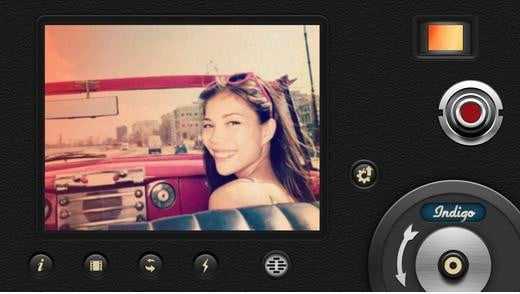
Трендовая сегодня история называется «Микшер» и поддерживает фотошопные режимы наложения. Текст обычный и мемы и стикеры. Миниатюра. Готовые кисти. Стилизация под живопись. Рисование линий. Рамки и коллажи.
Плюсы: Работа в горизонтальной ориентации. Очень подробная и понятная справка.
Огромное количество возможностей для работы. Отсутствие платных функций. Минусы: 2. 19 рублей по нынешним временам роскошь. Вердикт: Ставить всем, у кого есть лишние 2. VSCOСтоимость: Бесплатно (есть встроенные покупки)Платформа: i. Phone/i. Pad, Android.
VSCO зарекомендовала себя как разработчик очень качественных плёночных профилей для Lightroom и Photoshop. Теперь её наработки доступны и на смартфонах. Приложение идеально подходит для стилизации ваших фотографий под плёнку. При этом хочется отметить очень высокое качество фильтров. Силу фильтра можно изменить. Помимо применения фильтра, доступны стандартные инструменты для работы с экспозицией, цветом, виньетированием и прочим. Очень неудобно сделан ползунок с настройками, его значения не отображаются на фотографии, пока вы не отпустите ползунок.
То есть не получится двигать его и смотреть на эффект в этот же момент. Пытаясь быть непохожими на других, дизайнеры приложения сделали очень мудрёное управление. Ты не понимаешь, для чего нужна кнопка, пока её не нажмёшь. К счастью, это касается только меню. Drivers Hp Laserjet P1505 Windows 7 на этой странице. В редактировании фото всё как у всех. Бесплатно вам доступны 1.
Стоимость для i. OS — от 5. Некоторые наборы можно приобрести бесплатно в течение ограниченного времени. Кстати, у VSCO есть также своя социальная сеть, куда можно загружать свои работы.
Плюсы: Высокое качество фильтров. Минусы: Изменения применяются после того, как вы отпускаете ползунок. Для разнообразия вам наверняка придется докупать фильтры. Очень недружелюбное юзабилити. Вердикт: Для тех, кто бредит красивым цветом и плёнкой. Instagram. Стоимость: Бесплатно.
Платформа: i. Phone, Android, Windows Phone. Instagram — это одна большая кнопка «Шедевр»!
И это самая сильная сторона приложения. Разработчики не строили иллюзий о пользователях и их примитивных навыках.
Они создали свои пресеты так, что к любой фотографии найдется минимум один удачный пресет, делающий фотографию эффектной. Плюсы: Для любой фотографии найдется хороший пресет.
Очень простая работа. Минусы: Ограниченность возможностей обработки, хотя для пользователей это скорее плюс. Вердикт: Обязательно установить, чтобы иметь кнопку «Шедевр». Mextures. Стоимость: 1. Платформа: i. Phone/i. Pad. Как и везде, в Mextures есть панель настроек с инструментами обработки и имитацией пленки, однако они достаточно простые.
Дело в том, что это приложение сконцентрировано на наложении текстур, которых здесь более 1. Стоит заметить, что все фильтры разные по форме, что вносит разнообразие. Посмотрите на скриншоте ниже.
Текстуры разделены по тематикам: эмульсия (имитация съёмки на стекло), засветка, гранж, пейзажные градиенты и тому подобные. Для каждой текстуры можно изменить режим наложения. Изначально они накладываются в режиме Overlay. Работа со слоями в приложении идентична работе в обычном Photoshop. Вы можете управлять прозрачностью текстуры и выключить её через панель слоёв.
Все сочетания слоёв можно сохранить в так называемые Formulas, которыми вы можете делиться с пользователями. Плюсы: Множество фильтров. Нелинейные фильтры. Минусы: Ориентированность на текстуры.
Вердикт: Tin. Type. Стоимость: 5. 9 рублей. Платформа: i. Phone. Приложение позволяет стилизовать фотографии под технологию тинтайп (он же ферротипия), созданную более 1. Настроек в приложении настолько мало, что можно перечислить их все. Цвет снимка — ч/б, цветной (что очень условно) и сепия.
Кадрирование — оригинальное фото и квадрат (при этом нельзя увеличить и даже сместить фото, программа просто обрезает лишнее, чтобы сделать квадрат). Интенсивность глаз — программа автоматически находит область с глазами, вы лишь можете осветлить их или затемнить с помощью ползунка. Количество текстуры (той самой эмульсии) и наличие рамки. Глубина резкости — более точно назвать это размытием по краям кадра.
Огромный минус приложения – наличие лишь одной текстуры и рамки. Всего одной. Приложение создано для портретной фотографии, в других жанрах очень мешает ограниченность настроек. Вы скажете, что приложение слишком узкотематическое, и будете правы. Однако оно попало в нашу подборку потому, что прекрасно справляется со своей задачей. Плюсы: Очень хорошая имитация тинтайпа. Минусы: Всего одна текстура тинтайпа. Никаких функций, помимо имитации тинтайпа.
Вердикт: Однозначно прекрасное приложение для фанатов ретро! P. S. Если вы не увидели здесь описания вашего любимого приложения — расскажите о нём в комментариях, и мы добавим его в подборку. То же самое касается и режимов отдельных приложений. А чем вы обрабатываете свои телефонные фотографии?
Расскажите в комментариях!
twolock.netlify.com